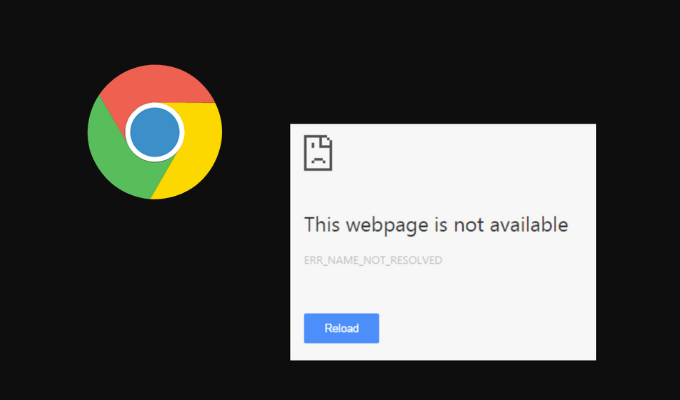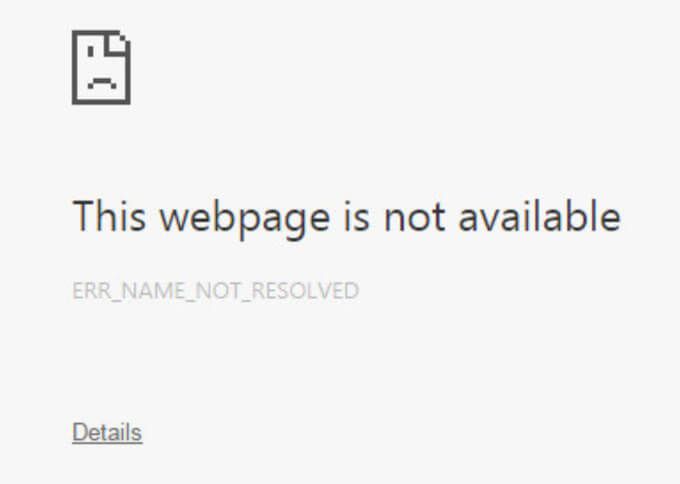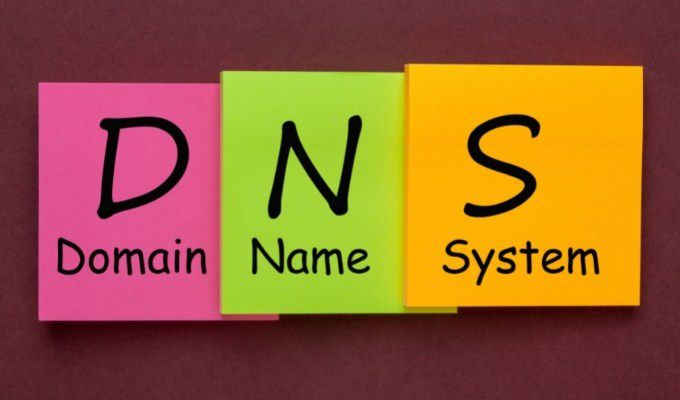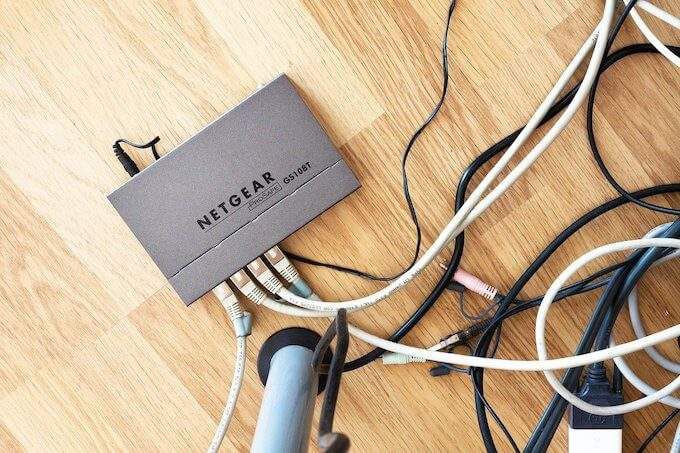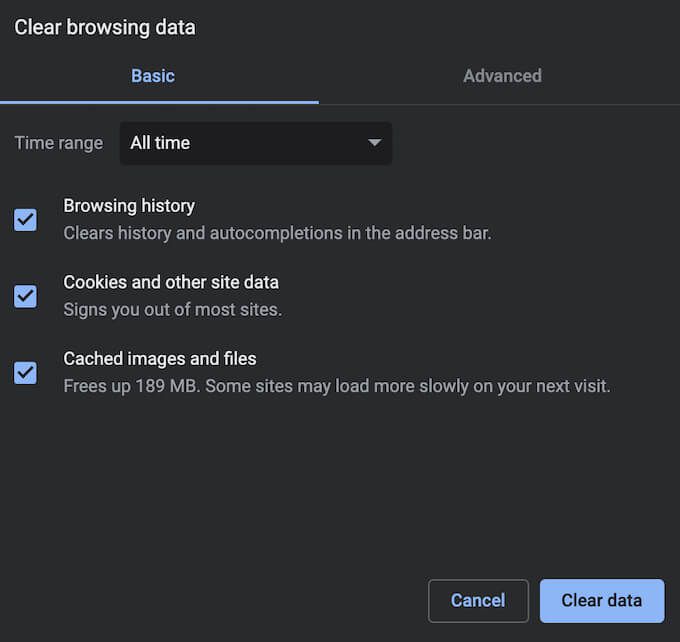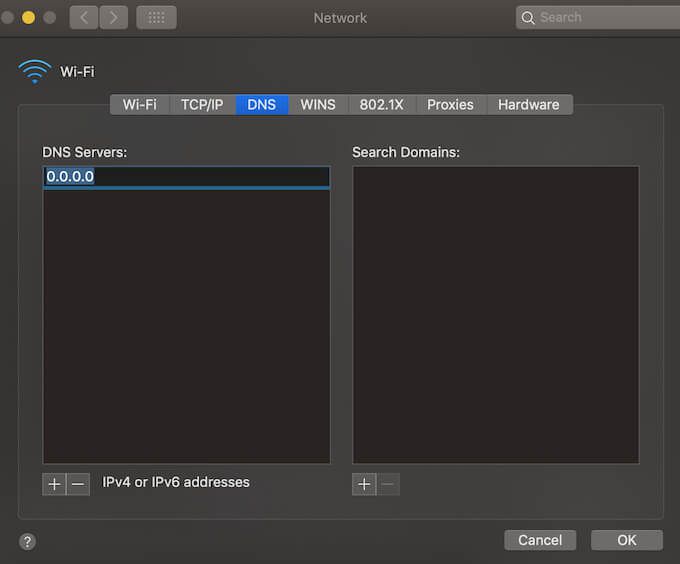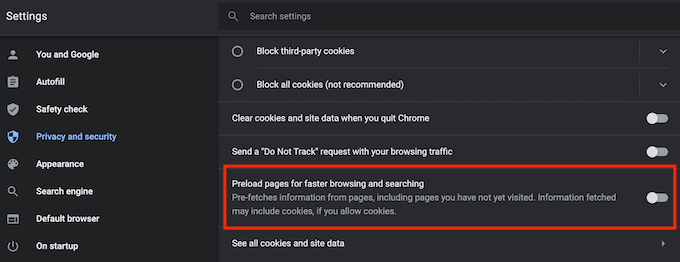สิ่งที่น่ารำคาญที่สุดอย่างหนึ่งเมื่อพยายามเปิดเว็บไซต์คือการได้รับข้อผิดพลาดในเบราว์เซอร์ของคุณ ดังนั้นจึงไม่สามารถเข้าถึงหน้าเว็บได้ ที่สามารถเกิดขึ้นได้จากหลายสาเหตุ โดยปกติ ในการเปิดเว็บไซต์ คุณจะต้องพิมพ์ชื่อโดเมนลงในแถบที่อยู่ของเบราว์เซอร์ แล้วตามด้วย เซิร์ฟเวอร์ DNS (ระบบชื่อโดเมน) จัดการส่วนที่เหลือ กระบวนการนี้เรียกว่าการแก้ปัญหาชื่อโดเมน
หากเบราว์เซอร์ไม่สามารถแก้ไขชื่อโดเมนได้ คุณจะได้รับข้อผิดพลาดในการแก้ปัญหาชื่อโดเมน DNS ใน Google Chrome คุณจะเห็นข้อความแสดงข้อผิดพลาด ERR_NAME_NOT_RESOLVED แสดงบนหน้าจอของคุณเมื่อสิ่งนั้นเกิดขึ้น เรียนรู้สิ่งที่อาจทำให้เกิดข้อผิดพลาดนี้และวิธีแก้ไขใน Google Chrome
ERR_NAME_NOT_RESOLVED หมายถึงอะไร
พูดง่ายๆ ก็คือ คุณจะเห็นข้อผิดพลาด ERR_NAME_NOT_RESOLVED เมื่อเปิดเว็บไซต์ใน Chrome ไม่ได้ สิ่งแรกที่ต้องตรวจสอบคือไซต์ไม่เหมาะสำหรับทุกคนหรือเฉพาะคุณ อาจเป็นไปได้ว่ารายการ DNS ของโดเมนได้รับการกำหนดค่าผิดพลาดบนเซิร์ฟเวอร์ ซึ่งในกรณีนี้คุณทำอะไรไม่ได้
ในแง่เทคนิค ERR_NAME_NOT_RESOLVED หมายความว่าเบราว์เซอร์ไม่สามารถแก้ไขชื่อโดเมนได้ ทุกโดเมนบนอินเทอร์เน็ตมีเนมเซิร์ฟเวอร์ และ DNS ของคุณมีหน้าที่แก้ไขชื่อโดเมน
การจำแนกชื่อโดเมนเป็นกระบวนการแปลงชื่อเว็บไซต์ที่คุณพิมพ์ลงในเบราว์เซอร์เป็นที่อยู่ IP ของเว็บไซต์ ที่อยู่ IP จะถูกจับคู่กับรายชื่อเว็บไซต์บนเนมเซิร์ฟเวอร์ เมื่อคุณเห็นข้อความแสดงข้อผิดพลาดปรากฏขึ้นในเบราว์เซอร์ของคุณ แสดงว่า Chrome ตรวจไม่พบที่อยู่ IP ที่ตรงกับชื่อโดเมนของเว็บไซต์ที่คุณพิมพ์ลงในแถบค้นหา เนื่องจากต้องใช้ที่อยู่ IP เพื่อสร้างการเชื่อมต่อกับเว็บเซิร์ฟเวอร์ คุณจะไม่สามารถเปิดหน้าเว็บได้หาก Chrome ตรวจไม่พบ
คุณสามารถพบข้อผิดพลาดนี้ได้ไม่ว่าคุณจะใช้ Google Chrome บนอุปกรณ์ใด: สมาร์ทโฟนหรือคอมพิวเตอร์ของคุณ ข้อผิดพลาดนี้อาจปรากฏในเบราว์เซอร์อื่นๆ หาก DNS ของคุณไม่สามารถแก้ไขชื่อโดเมนของไซต์ที่คุณกำลังพยายามเปิดได้
อะไรทำให้เกิดข้อผิดพลาด ERR_NAME_NOT_RESOLVED ใน Google Chrome
มีเหตุผลมากมายที่ข้อผิดพลาดนี้จะปรากฏขึ้นใน Google Chrome การแก้ไขชื่อโดเมน DNS อาจล้มเหลวเนื่องจากเซิร์ฟเวอร์ DNS ไม่พร้อมใช้งานชั่วคราว ข้อผิดพลาดเดียวกันนี้อาจเกิดจากข้อมูลแคชของเบราว์เซอร์ของคุณ ตัวอย่างเช่น สิ่งนี้สามารถเกิดขึ้นได้เมื่อเบราว์เซอร์พยายามตอบคำถาม DNS โดยใช้ที่อยู่ที่แคช แต่ที่อยู่มีการเปลี่ยนแปลงตั้งแต่ครั้งล่าสุดที่คุณเยี่ยมชมเว็บไซต์
สาเหตุอื่นๆ ของข้อผิดพลาด ERR_NAME_NOT_RESOLVED ได้แก่ การกำหนดค่าอินเทอร์เน็ตไม่ถูกต้อง บริการคาดคะเนของ Chrome ปัญหาจาก DNS ของเว็บไซต์ หรือมัลแวร์ในคอมพิวเตอร์ของคุณ นอกจากนี้ยังอาจเป็นผลมาจากการกำหนดค่าผิดพลาดอื่นๆ บนคอมพิวเตอร์หรือเราเตอร์ของคุณ หากคุณได้รับข้อผิดพลาดในอุปกรณ์เดียวเท่านั้นหรือเฉพาะในเครือข่ายท้องถิ่นของคุณ ให้ลองวิธีแก้ไขปัญหาด้านล่าง
วิธีแก้ไขข้อผิดพลาด ERR_NAME_NOT_RESOLVED
เมื่อคุณเห็นข้อความแสดงข้อผิดพลาดปรากฏขึ้นใน Chrome เป็นครั้งแรก คุณจะระบุไม่ได้ว่าอะไรเป็นสาเหตุที่แท้จริง นั่นเป็นสาเหตุที่ไม่มีวิธีแก้ไขที่เป็นสากลวิธีเดียวที่จะแก้ไขได้ เราขอแนะนำให้ลองใช้วิธีต่อไปนี้ทั้งหมดทีละวิธีเพื่อดูว่าวิธีใดเหมาะกับคุณ
รีสตาร์ทเราเตอร์ของคุณ
หากเป็นปัญหาจากเครือข่ายของคุณที่ทำให้เกิดข้อผิดพลาด ERR_NAME_NOT_RESOLVED ใน Google Chrome คุณควรเริ่ม กำลังแก้ปัญหาการเชื่อมต่อเครือข่ายของคุณโดยรีสตาร์ทเราเตอร์ แม้ว่าคุณจะตรวจสอบการเชื่อมต่ออินเทอร์เน็ตแล้วก็ยังดูดีอยู่ แต่เราเตอร์อาจเป็นสาเหตุของปัญหาได้
ในการรีสตาร์ทอุปกรณ์เครือข่าย ให้ถอดปลั๊กเราเตอร์และตัดการเชื่อมต่อจากแหล่งจ่ายไฟเป็นเวลาอย่างน้อย 30 วินาที จากนั้น เชื่อมต่อเราเตอร์ของคุณกับแหล่งจ่ายไฟอีกครั้ง และรอให้ไฟอินเทอร์เน็ตเปลี่ยนเป็นสีเขียว หลังจากนั้นให้ลองเปิดเว็บไซต์เดียวกันและดูว่าสามารถแก้ไขปัญหาได้หรือไม่
ล้างข้อมูลการท่องเว็บ
เมื่อใดก็ตามที่คุณเยี่ยมชมเว็บไซต์ Google Chrome จะจัดเก็บข้อมูลเกี่ยวกับเว็บไซต์ดังกล่าวโดยค่าเริ่มต้น ข้อมูลแคชนี้ช่วยให้โหลดหน้าเว็บได้เร็วขึ้นในครั้งต่อไปที่คุณตัดสินใจเข้าชม แม้ว่าจะเป็นคุณลักษณะที่มีประโยชน์ แต่ไฟล์แคชเหล่านี้อาจมีข้อมูลที่ล้าสมัยและอาจเป็นสาเหตุของข้อผิดพลาด ERR_NAME_NOT_RESOLVED การล้างข้อมูลเบราว์เซอร์ของคุณสามารถแก้ไขปัญหานี้ได้
หากต้องการลบข้อมูลการท่องเว็บ ให้เปิด เมนู ของ Google Chrome (จุดแนวตั้งสามจุดที่มุมบนขวาของหน้าจอ) และไปตามเส้นทาง เครื่องมือเพิ่มเติม > ล้างข้อมูลการท่องเว็บ หลังจากที่คุณล้างแคชของเบราว์เซอร์แล้ว ให้ลองโหลดหน้าเว็บอีกครั้งและดูว่าปัญหาได้รับการแก้ไขหรือไม่
ล้างแคช DNS ของคุณ
หากหลังจากที่คุณล้างแคชของเบราว์เซอร์แล้ว คุณยังคงได้รับข้อผิดพลาดเดิม ให้ลองล้างแคช DNS ของคุณด้วย กระบวนการนี้เรียกอีกอย่างว่าการล้าง DNS
ขึ้นอยู่กับอุปกรณ์ที่คุณใช้ Google Chrome คุณสามารถใช้วิธีการต่างๆ เพื่อ ล้างการตั้งค่า DNS ของคุณ คุณสามารถทำได้โดยใช้ Command Prompt บน Windows และ Terminal บน Mac หลังจากเสร็จแล้ว ลองโหลดหน้าเว็บซ้ำและดูว่าข้อผิดพลาดปรากฏขึ้นอีกหรือไม่
เปลี่ยนที่อยู่ DNS
หากวิธีการก่อนหน้านี้ใช้ไม่ได้ผล คุณสามารถกำหนดที่อยู่เซิร์ฟเวอร์ DNS ใหม่บนอุปกรณ์ของคุณได้ด้วยตนเอง บน Windows คุณสามารถ เปลี่ยนเซิร์ฟเวอร์ DNS ของคุณ โดยใช้พรอมต์คำสั่ง
หากต้องการเปลี่ยนที่อยู่ DNS บน Mac ให้ทำตามเส้นทาง การตั้งค่าระบบ > เครือข่าย > ขั้นสูง > DNS จากนั้นเลือกไอคอน + และเพิ่มเซิร์ฟเวอร์ DNS ใหม่ มีเซิร์ฟเวอร์ DNS ฟรีมากมาย ตัวอย่างเช่น คุณสามารถลองใช้ GoogleDNS และดูว่าจะช่วยให้คุณเปิดหน้าเว็บที่ต้องการได้หรือไม่ ป้อน 8.8.8.8 และเลือก ตกลง เพื่อใช้การเปลี่ยนแปลง
ปิดใช้งานหน้าโหลดล่วงหน้าของ Chrome
Google Chrome มีคุณลักษณะโหลดหน้าเว็บล่วงหน้าที่เร่งความเร็วเบราว์เซอร์ของคุณด้วยเวลาโหลดที่เร็วขึ้น มันทำงานในลักษณะเดียวกันกับข้อมูลแคชของเบราว์เซอร์ของคุณและรวบรวมข้อมูลที่เกี่ยวข้องกับลิงก์ใดๆ บนเว็บไซต์ที่คุณกำลังเรียกดูอยู่ หากคุณคลิกที่ลิงก์ใด ๆ ลิงก์เหล่านี้จะโหลดเร็วขึ้นด้วยข้อมูลที่ Chrome ได้รวบรวมไว้แล้ว
การโหลดหน้าเว็บล่วงหน้าใน Chrome เป็นคุณลักษณะการคาดคะเน แต่อาจทำให้เกิดข้อผิดพลาด ERR_NAME_NOT_RESOLVED ได้เช่นกัน ในการแก้ปัญหานี้ ให้ลองปิดใช้งานฟังก์ชันโหลดหน้าล่วงหน้า
หากต้องการปิด ให้ทำตามขั้นตอนด้านล่าง
- เปิด เมนู ของ Google Chrome
- ไปตามเส้นทาง การตั้งค่า > ความเป็นส่วนตัวและความปลอดภัย > คุกกี้และข้อมูลอื่นๆ ของไซต์
- ปิดสวิตช์ โหลดล่วงหน้าเพื่อให้เรียกดูและค้นหาได้เร็วขึ้น
ลองเปิดหน้าเว็บอีกครั้งเพื่อดูว่าแก้ปัญหาได้หรือไม่
ตรวจสอบคอมพิวเตอร์ของคุณเพื่อหามัลแวร์
คล้ายกับปัญหาอินเทอร์เน็ตอื่นๆ ข้อผิดพลาด ERR_NAME_NOT_RESOLVED อาจเกิดจากซอฟต์แวร์ที่เป็นอันตรายในอุปกรณ์ของคุณ ไวรัสอาจเปลี่ยนการกำหนดค่าเซิร์ฟเวอร์ DNS ของคุณ ประวัติเบราว์เซอร์ ข้อมูลแคช หรือยุ่งกับการแก้ไขชื่อโดเมนด้วยวิธีอื่น
หากคุณพบว่าวิธีการแก้ไขข้อผิดพลาดข้างต้นไม่สามารถใช้ได้กับ Google Chrome ได้ ให้ลองใช้ การสแกนหามัลแวร์ในอุปกรณ์ของคุณ จากนั้นใช้หนึ่งใน เครื่องมือลบเพื่อกำจัดไวรัสและซอฟต์แวร์ที่เป็นอันตรายให้ดี
ปิดใช้งานซอฟต์แวร์ป้องกันไวรัสของคุณชั่วคราว
เป็นไปได้ว่าซอฟต์แวร์ป้องกันมัลแวร์หรือไฟร์วอลล์บล็อกการเข้าถึงบางเว็บไซต์และทำให้เกิดข้อผิดพลาด ERR_NAME_NOT_RESOLVED คุณสามารถตรวจสอบว่าเป็นกรณีนี้หรือไม่โดยปิดใช้งานโปรแกรมป้องกันไวรัสของคุณชั่วคราว หลังจากที่คุณปิดใช้งาน ให้ตรวจสอบว่าสามารถแก้ปัญหาได้หรือไม่
หากคุณสามารถเปิดหน้าเว็บได้ ขอแนะนำให้ถอนการติดตั้งซอฟต์แวร์ป้องกันไวรัสปัจจุบันและเปลี่ยนไปใช้โปรแกรมป้องกันมัลแวร์อื่น หากคุณใช้ VPN หรือไฟร์วอลล์ด้วย คุณสามารถลองปิดการใช้งานเพื่อดูว่าสามารถแก้ไขข้อผิดพลาดได้หรือไม่
วิธีแก้ไขข้อผิดพลาดต่างๆ ใน Google Chrome
เมื่อคุณใช้เบราว์เซอร์เป็นเวลานาน คุณอาจพบข้อความแสดงข้อผิดพลาดอื่นๆ เช่น ERR_CACHE_MISS, การเชื่อมต่อของคุณไม่เป็นส่วนตัว, หน้าไม่ตอบสนอง และอื่นๆ การได้รับสิ่งเหล่านี้เป็นเรื่องที่น่ารำคาญเพราะขัดจังหวะงานของคุณและต้องใช้เวลาในการแก้ไข โชคดีที่ข้อผิดพลาดเหล่านี้ส่วนใหญ่แก้ไขได้ง่าย
หากคุณต้องการปรับปรุงประสบการณ์การท่องเว็บของคุณให้ดียิ่งขึ้น โปรดดู การตั้งค่าสถานะ Chrome ที่ดีที่สุดและวิธีเปิดใช้งานในเบราว์เซอร์ของคุณ
คุณเคยเจอข้อผิดพลาด ERR_NAME_NOT_RESOLVED ใน Google Chrome หรือไม่ คุณได้ดำเนินการขั้นตอนใดบ้างในการแก้ปัญหานี้ แบ่งปันประสบการณ์ของคุณกับการแก้ไขข้อผิดพลาดของ Google Chrome ในความคิดเห็นด้านล่าง